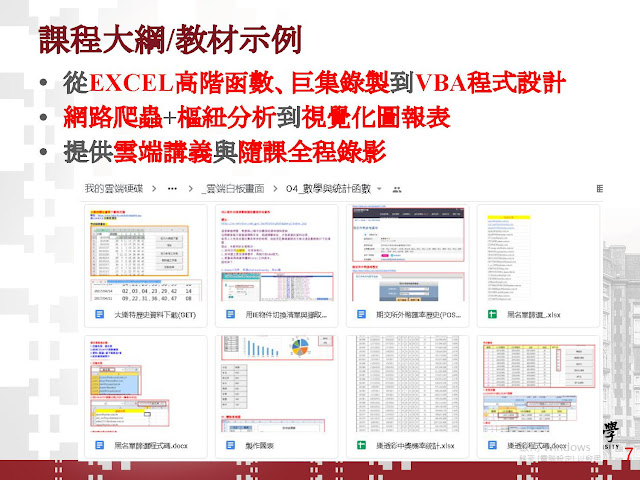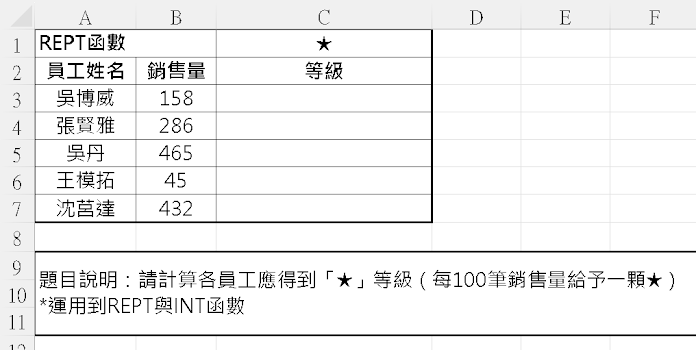
分享ChatGPT輔助產生EXCEL函數重複輸出星號公式
本次上課主要是在EXCEL中遇到問題時,在不知道用那些函數公式其況下,
吳老師 發表在 痞客邦 留言(0) 人氣(208)
吳老師 發表在 痞客邦 留言(5) 人氣(1,041)
吳老師 發表在 痞客邦 留言(0) 人氣(1,108)
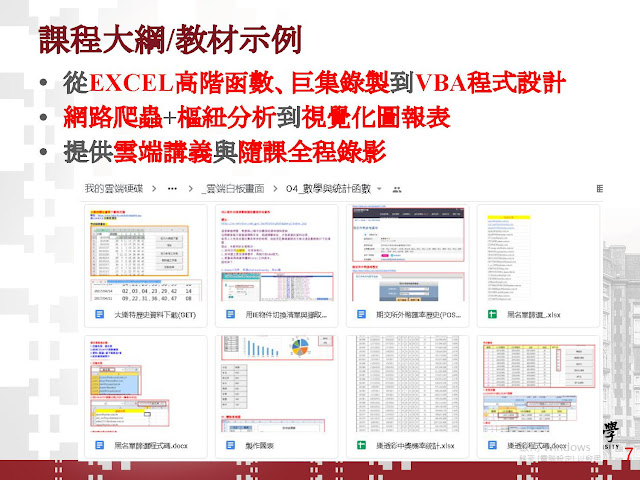
用EXCEL VBA做大數據分析視覺化程式設計教學心得分享
本學期應邀回母校
台師大開課課程主要是:
吳老師 發表在 痞客邦 留言(0) 人氣(1,383)
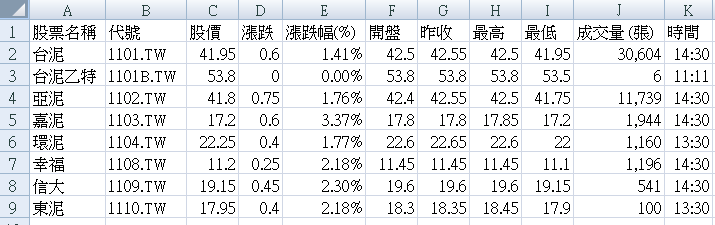 用EXCEL VBA網路爬蟲擷取YAHOO股市資料
用EXCEL VBA網路爬蟲擷取YAHOO股市資料 吳老師 發表在 痞客邦 留言(0) 人氣(5,225)

用COUNT相關函數與VBA統計樂透彩中獎機率
吳老師 發表在 痞客邦 留言(0) 人氣(2,051)